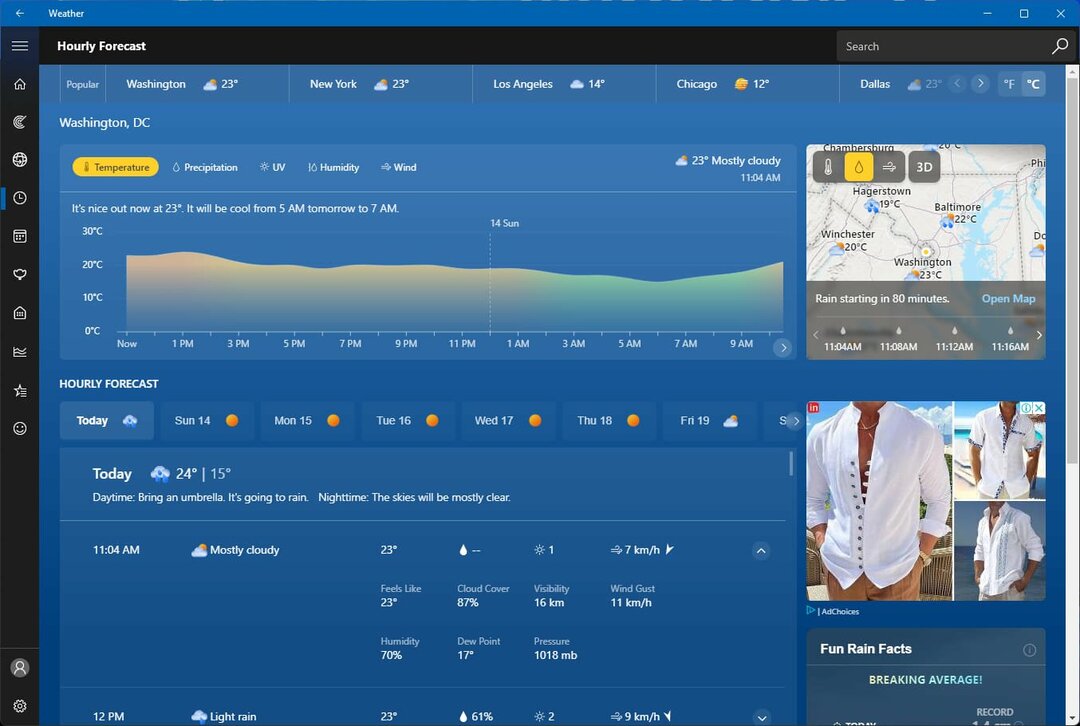Nonaktifkan disk drive yang tidak diperlukan untuk menghindari kebingungan
- Jika Anda mendapatkan kesalahan pembaruan Windows 0x80073BC3, file sistem Anda mungkin rusak dan perlu diperbaiki.
- Anda juga dapat menonaktifkan antivirus untuk sementara jika mungkin memblokir koneksi atau program apa pun agar tidak membuat perubahan pada PC Anda.
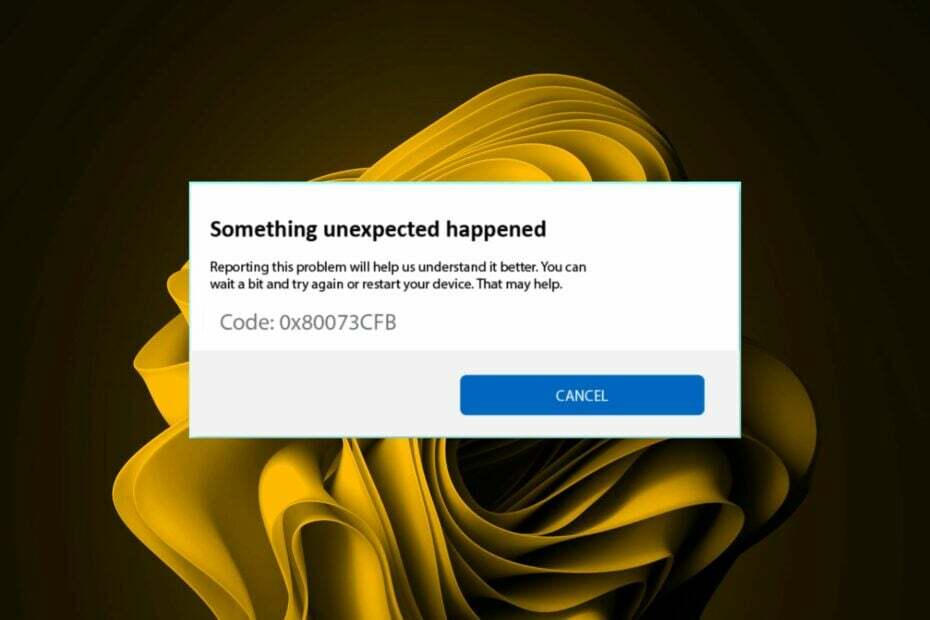
XINSTALL DENGAN MENGKLIK FILE DOWNLOAD
- Unduh Fortect dan instal di PC Anda.
- Mulai proses pemindaian alat untuk mencari file korup yang menjadi sumber masalah Anda.
- Klik kanan Mulai Perbaikan sehingga alat dapat memulai algoritme perbaikan.
- Fortect telah diunduh oleh 0 pembaca bulan ini.
Setiap pengguna Windows pernah mengalami a Kesalahan pembaruan Windows setidaknya lebih dari sekali. Memecahkan kesalahan ini bisa mudah hingga sangat sulit. 0x80073BC3 tampaknya telah bergabung dengan obrolan, dan dari tampilannya, itu benar-benar memusingkan.
Meskipun demikian, kami selalu memberi Anda solusi, yang tidak akan berbeda. Berikut adalah beberapa solusi teratas yang dipilih oleh pengguna seperti Anda.
Mengapa saya mendapatkan kesalahan 0x80073BC3?
Kesalahan pembaruan Windows dapat disebabkan oleh apa saja. Sayangnya, tidak selalu mudah untuk mengetahui akar penyebab masalahnya. Dari laporan yang kami kumpulkan, sebagian besar pengguna yang mengalami kesalahan 0x80073BC3 mencoba memutakhirkan ke versi Windows yang lebih baru.
Dalam kasus seperti itu, perangkat keras Anda hampir selalu menjadi masalah, tetapi di bawah ini adalah penyebab umum lainnya:
- File sistem rusak – File pembaruan Windows adalah bagian dari file sistem penting, jadi jika akhirnya rusak, Anda dapat terjebak mencoba memutakhirkan tanpa hasil.
- Beberapa partisi sistem – Ketika sistem Anda membuat partisi lain selama penyetelan, Windows dapat membingungkan partisi sistem mana yang akan digunakan saat memperbarui. Ini akan membuat proses upgrade gagal karena ada konflik di drive yang benar untuk digunakan.
- Ruang tidak cukup – Proses peningkatan Windows biasanya membutuhkan lebih banyak ruang daripada OS sebelumnya. Proses peningkatan kemungkinan akan gagal jika Anda tidak memiliki ruang penyimpanan yang cukup.
Bagaimana saya bisa memperbaiki kesalahan pembaruan Windows 0x80073BC3?
Beberapa pemeriksaan yang harus dilakukan sebelum beralih ke solusi teknis:
- Putuskan sambungan semua periferal dan tinggalkan mouse dan keyboard saja.
- Pastikan sistem Anda memenuhi minimum Persyaratan sistem untuk meningkatkan.
- Verifikasi bahwa Anda memiliki cukup ruang untuk Pembaruan Windows.
- PerFatau tes memori untuk memastikan Anda tidak memiliki RAM yang rusak.
1. Jalankan pemecah masalah Pembaruan Windows
- Tekan Windows kunci dan klik Pengaturan.

- Klik Sistem dan pilih Memecahkan masalah.

- Navigasi ke Pemecah masalah lainnya.

- Klik Berlari pilihan untuk pembaruan Windows pemecah masalah.

2. Jalankan pemindaian DISM dan SFC
- Tekan Menu Mulai ikon, ketik cmd di bilah pencarian, dan klik Jalankan sebagai administrator.

- Ketik perintah berikut dan tekan Memasuki setelah masing-masing:
DISM.exe /Online /Cleanup-Image /Restorehealthsfc /scannow
3. Nonaktifkan antivirus Anda untuk sementara
- Tekan Windows kunci, ketik Keamanan Windows di bilah pencarian, dan klik Membuka.

- Klik Perlindungan firewall & jaringan, lalu pilih Jaringan publik.

- Menemukan Firewall Pertahanan Microsoft dan alihkan tombol mati.

Jika Anda menginstal antivirus pihak ketiga lainnya, lanjutkan untuk menonaktifkannya juga.
- WslRegisterDistribution Gagal dengan Kesalahan: 0x80370114 [Fix]
- Apa itu Msosync.exe [Panduan Pemecahan Masalah Kesalahan]
- Musik. UI.Exe: Solusi Teruji Terbaik untuk Menonaktifkan atau Memperbaikinya
- Perbaiki Kesalahan Msmdsrv.exe & Penggunaan CPU Tinggi
4. Nonaktifkan hard disk ekstra
- Tekan Windows kunci, ketik Pengaturan perangkat di bilah pencarian, dan klik Membuka.

- Navigasi ke Disk drive. Jika terdapat lebih dari satu hard disk, ini mungkin menyebabkan konflik.
- Klik kanan pada drive yang tidak penting dan pilih Cacat perangkat.

- Ulangi langkah ini untuk langkah lainnya hingga Anda tetap menggunakan drive target.
5. Setel ulang komponen pembaruan Windows
- Tekan Windows kunci, ketik cmd di bilah pencarian, dan klik Jalankan sebagai administrator.

- Ketik perintah berikut dan tekan Memasuki setelah masing-masing:
bit stop bersihberhenti bersih wuauservberhenti bersih appidsvccryptsvc berhenti bersihHapus "%ALLUSERSPROFILE%\Application Data\Microsoft\Network\Downloader\*.*"rmdir %systemroot%\SoftwareDistribution /S /Qrmdir %systemroot%\system32\catroot2 /S /Qregsvr32.exe /s atl.dllregsvr32.exe /s urlmon.dllregsvr32.exe /s mshtml.dllreset netsh winsocknetsh winsock mengatur ulang proksibit awal bersihmulai bersih wuauservappidsvc mulai bersihcryptsv mulai bersih
Ada pepatah umum yang mengatakan jika tidak rusak, jangan perbaiki. Dalam hal ini, jika Anda telah menggunakan Windows untuk sementara waktu tanpa masalah, menunggu beberapa hari lagi dan mencoba proses pemutakhiran lagi tidak akan merugikan.
Kiat ahli:
SPONSOR
Beberapa masalah PC sulit untuk diatasi, terutama jika file sistem dan repositori Windows Anda hilang atau rusak.
Pastikan untuk menggunakan alat khusus, seperti Benteng, yang akan memindai dan mengganti file Anda yang rusak dengan versi barunya dari repositori.
Ini menurut beberapa pengguna yang mengatakan menunggu menyelesaikan masalah mereka. Satu pengguna pada platform komunitas Microsoft mengatakan ini:
Setelah @ 3 minggu “KEJUTAN!!!” Coba tebak, upgrade gratis akhirnya berjalan juga selesai.
Ini mungkin tampak sedikit dibuat-buat, tetapi Microsoft cerdas dan memiliki beberapa proses yang bekerja di latar belakang untuk memastikan Anda mendapatkan pembaruan yang tepat untuk perangkat Anda.
Ini mungkin terjadi pada pengguna yang mengatakan mereka mencoba pembaruan setelah beberapa minggu, dan itu berhasil.
Anda dapat mempelajari lebih lanjut tentang pengumpulan data dan bagaimana devicecensus.exe proses bekerja untuk memastikan Anda mendapatkan build yang tepat untuk PC Anda.
Jika menunggu bukanlah pilihan bagi Anda, kami sarankan untuk mencoba salah satunya Alat perbaikan pembaruan Windows. Keindahan dari program ini adalah menghilangkan semua dugaan.
Alih-alih mencoba mencari tahu penyebab kesalahan dan kemudian memulai coba-coba dengan solusi yang berbeda, mereka langsung memperbaiki masalah tersebut.
Dan itulah cara mengatasi windows update error 0x80073BC3. Jika Anda memiliki pertanyaan tindak lanjut atau solusi untuk ditambahkan, beri kami komentar di bawah ini.
Masih mengalami masalah?
SPONSOR
Jika saran di atas tidak menyelesaikan masalah Anda, komputer Anda mungkin mengalami masalah Windows yang lebih parah. Kami menyarankan memilih solusi all-in-one seperti Benteng untuk memperbaiki masalah secara efisien. Setelah instalasi, cukup klik Lihat & Perbaiki tombol lalu tekan Mulai Perbaikan.